Verkaufsplattformen synchronisieren
Das Synchronisierungscenter soll Sie beim Synchronisieren von Datenbeständen auf Ihren E-Commerce-Plattformen (diverse Handelsplattformen und Online-Shops) unterstützen. Wenn Sie eine Plattform mit Kontor synchronisieren möchten, stehen Ihnen verschiedene Optionen zur Verfügung.
Allgemeine Hinweise
- Das Kontor.NET Synchronisationscenter, zu finden im Register „Verkauf“, steuert den gesamten Datenaustausch mit dem Webshop und anderen Verkaufsplattformen. Der Datenaustausch umfasst z.B. Warengruppen, Artikel, Bilder, Kunden und Aufträge.
Screenshot
Daten synchronisieren
- Wählen Sie im Synchronisationscenter die gewünschte Verkaufsplattform und starten die entsprechende Aktion entweder per Doppelklick oder per rechte Maustaste "Diese Aktion starten".
Video Kontor Modular: Sync Center Akion starten
Automatikmodus
- Das Synchronisationscenter bietet über die Schaltfläche „Automatikmodus“ die Möglichkeit, alle Aktionen, die für eine automatische Synchronisation vorgesehen sind, periodisch zu starten. So gelangen z.B. sämtliche neuen Aufträge automatisch in der Auftragsabwicklung von Kontor.NET
CSV-Datenimport
- In den Systemeinstellungen finden Sie im Menü „System/Datenimport“ eine konfigurierbare CSV-Importfunktion.
Kundendaten und Auftragsdaten importieren
- Die einfachste Möglichkeit ist es, zu Beginn sämtliche Aufträge aus dem Shop zu importieren. Dabei werden dann natürlich auch die zugehörigen Kundendaten importiert. Sie starten den Import der Aufträge wie oben beschrieben im Kontor.NET Synchronisationscenter. Die müssen die Importfunktion vor dem ersten Start jedoch so konfigurieren (Rechtsklick auf die Aktion), dass alle abgeschlossenen Aufträge importiert werden, da Kontor.NET standardmäßig nur neue Aufträge importiert. Bitte informieren Sie sich in der Onlinehilfe über Einzelheiten zur Konfiguration der Synchronisationsaktionen. Nachdem der Import der Auftragsdaten angeschlossen ist, müssen Sie Konfiguration des Auftragsimportes natürlich wieder auf die Standardeinstellungen zurücksetzen. Außerdem ist es erforderlich, die importierten Aufträge in der Auftragsabwicklung in den Ordner „E01-Erledigt“ zu verschieben, damit die Aufträge von Kontor nicht als neu behandelt werden.
Neue Verkaufsplattform einrichten
Um mit einer Verkaufsplattform arbeiten zu können, muss die jeweilige Verkaufsplattform zunächst konfiguriert werden. Dazu müssen die Anmeldedaten bereitgestellt werden, um Kontor R4 die Möglichkeit zu geben, auf die jeweiligen Daten zuzugreifen. Um eine neue Verkaufsplattform einzurichten, klicken Sie bitte auf die Schaltfläche „Neue“, und Sie gelangen in den Konfigurationsdialog. In diesem Dialog können Sie zunächst die gewünschte Verkaufsplattform wählen. Zusätzlich können Sie über die Schaltfläche „Detailkonfiguration“, bestimmte Feineinstellungen vornehmen, die für die jeweilige Verkaufsplattform spezifisch sind.
Wenn Sie eine eBay-Verkaufsplattform einrichten möchten, müssen Sie zusätzlich über den auf der linken Seite anzeigten Hyperlink „eBay-Token“ ein sogenanntes „Token“ auf der eBay-Website anfordern, welches Kontor.NET den Zugriff auf Ihren Ebay-Account ermöglicht. Nach dem Erstellen wird die neue Verkaufsplattform in der Hauptübersicht angezeigt. Wenn Sie später die Einstellungen noch einmal bearbeiten wollen, können Sie dies tun, indem Sie mit der rechten Maustaste auf das gewünschte Symbol klicken.
Video Kontor Modular: Neue Verkaufsplattform einrichten
Aktionen pro Verkaufsplattform konfigurieren
Jede Verkaufsplattform unterstützt mehrere Aktionen, die Kontor.NET auf der Verkaufsplattform ausführen kann. Die zur Verfügung stehenden Aktionen können und müssen einzeln konfiguriert werden. Wenn Sie bestimmte Aktionen nicht benötigen, können die Aktionen auch gelöscht werden, sie werden dann nicht ausgeführt. Nach der Anlage einer Verkaufsplattform werden Ihnen zunächst die Standard-Aktionen angezeigt. Neben den Standardaktionen gibt es u. U. auch spezielle Aktionen, die manuell hinzugefügt werden können. Dies können Sie tun, indem Sie mit der rechten Maustaste in den Anzeigebereich der Aktionen klicken, und dann auswählen: „Neue Aktion hinzufügen“. Um die Einstellungen für eine einzelne Aktion zu ändern, klicken Sie bitte die Aktion mit der rechten Maustaste an, und wählen Sie "„Eigenschaften“.
Aktionen für automatischen Aufruf konfigurieren
Nachdem Sie alle Aktionen konfiguriert und einzeln getestet haben, möchten Sie vielleicht bestimmte Aktionen so einstellen, dass die jeweilige Aktion standardmäßig bei jeder Datensynchronisation ausgeführt wird. Sie können dies tun, indem Sie als Startmodus der Aktion „automatisch“ einstellen. Diese Einstellung bewirkt dass die Aktion immer ausgeführt wird, wenn Sie die Schaltfläche „Alle Vorgänge aktualisieren“ anklicken, oder wenn das Programm im Automatikmodus arbeitet, und alle Aktionen nach einem voreingestellten Zeitintervall abgerufen werden.
Automatikmodus
Im Automatikmodus können Sie ein Zeitintervall vorgeben, nach dessen Ablauf alle Aktionen ausgeführt werden, die als „automatisch ausführen“ konfiguriert sind. Das Programm arbeitet dann selbstständig und synchronisiert somit Ihre Daten ohne irgendwelche manuellen Eingriffe. Bitte beachten Sie, den Automatikmodus abzustellen, um wieder oder an einem anderen Arbeitsplatz manuell arbeiten zu können, da der Zugriff ansonsten blockiert wird.
Verlauf
Das Kontor.NET Synchronisationscenter, zu finden im Register „Verkauf“, steuert den gesamten Datenaustausch mit dem Webshop und anderen Verkaufsplattformen. Der Datenaustausch umfasst z.B. Warengruppen, Artikel, Bilder, Kunden und Aufträge.
Neue Verkaufsplattformen
Neben den bestehenden Verkaufsplattformen ist Kontor.NET grundsätzlich in der Lage, um beliebige zusätzliche Verkaufsplattformen erweitert zu werden. Dies können zum Beispiel sein:
- bestehende, individuelle Webshops einzelner Kunden
- Preissuchmaschinen
- branchenspezifische Portale oder Schnittstellen
- öffentliche oder private E-Commerce-Handelsplattformen
Zur Realisierung einer solchen Schnittstelle sind in der Regel keine Änderungen an Kontor.NET selbst erforderlich, vielmehr kann Kontor.NET um das gewünschte Modul per Addin-Technik erweitert werden. Dies hat den entscheidenden Vorteil, dass derlei Anpassungen wesentlich einfacher & kostengünstiger herzustellen sind als bei den allermeisten anderen Warenwirtschaftssystemen.
Die Erstellung des Addins kann durch codegarden oder einen autorisierten Systempartner erfolgen. Kontaktieren Sie uns bitte einfach über unser Internet-Kontaktformularoder per E-Mail an info![]() codegarden.de.
codegarden.de.
Querverweise in andere Module
Daten aus CSV-Dateien nach Kontor.NET per „Administration/Datenimport“ importieren: Die Anleitung dazu befindet sich im Kapitel Datenimport.

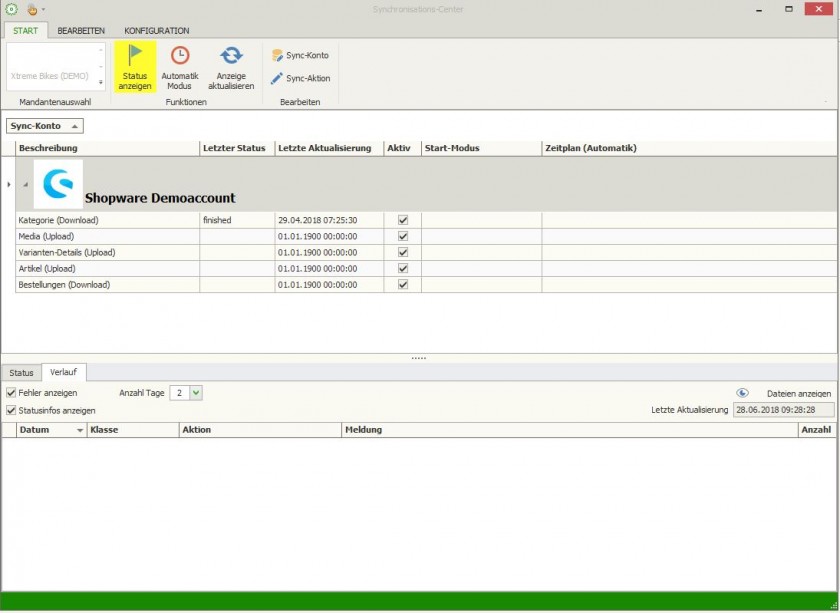
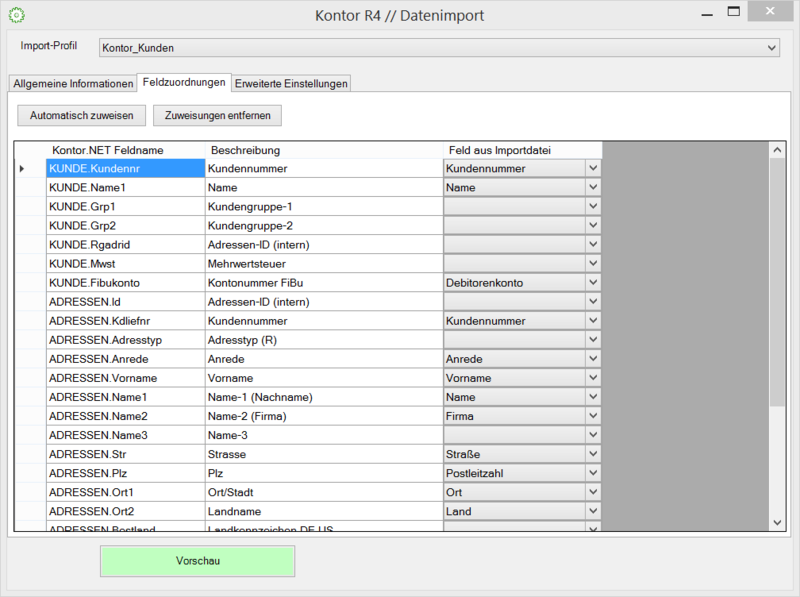
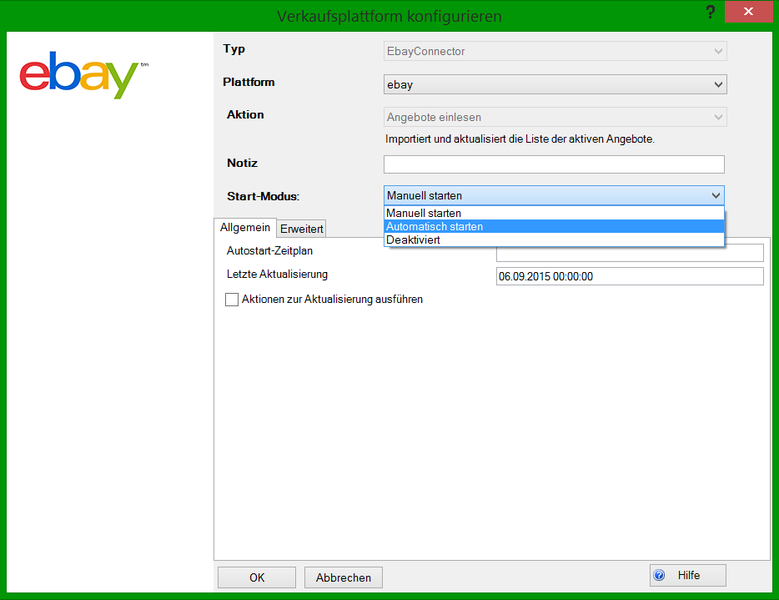
Keine Kommentare